

1.在沒有計算機的情況下,通過 Wi-Fi、藍(lán)牙和USB臨近直接打印(PDFs,文檔,照片等)
2.臨近打印至Windows (SMB/CIFS)共享打印機或Mac共享打印機
3.無限制遠(yuǎn)程打印。接收終端(Windows或Mac)無需購買打印頁數(shù)或訂購軟件
4.支持各種惠普(HP:officejet、LaserJet、Photosmart、Deskjet等系列)、愛普生 ( Epson:Artisan、WorkForce、Stylus等系列), 佳能(Canon: PIXMA MP/MX/MG等系列), 兄弟(Brother) 、柯達(dá)(Kodak)、三星(Samsung)、戴爾(Dell)、利盟(Lexmark)、京瓷(Kyocera)以及其他打印機,包括可聯(lián)網(wǎng)的老式打印機。您也可以打印至不支持的老式打印機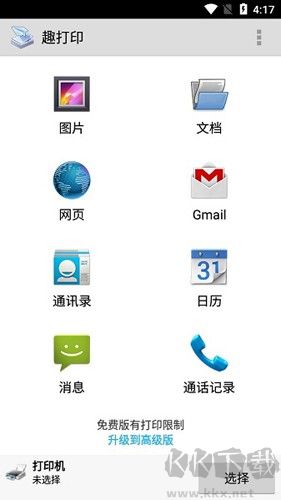
首先運行應(yīng)用,點擊下方的選擇打印機。然后確保你的打印機的連接方式,選擇對應(yīng)的打印模式。
在附近打印機中找到設(shè)備后,點擊設(shè)備會提示要安裝驅(qū)動包,一定要下載安裝,否則無法打印。
驅(qū)動包下載完成后,即可開始打印文件了。
打印機設(shè)備都正常連接后,即可點擊文件,在主頁面中我們選擇打印文件的類型,可以是圖片、文檔、網(wǎng)頁、郵件、通訊錄、日歷、短信通話記錄。
我們這里以圖片為例子,然后在手機資源管理器選擇要打印的圖片,長按可以多選,選擇后選擇上方的【打開】。
接下來進(jìn)入打印預(yù)覽頁面,在這里你可以點擊下方的選項來設(shè)置打印大小,縮放,對齊模式,邊距,頁面方向等,最后調(diào)整后點擊打印即可進(jìn)行打印了。
1、PrinterShare帳戶 :要使用這項服務(wù),用戶需要為每一臺有可能連接電腦創(chuàng)建一個PrinterShare帳戶。在創(chuàng)建過程中,用戶需要選擇登錄名,同時提供一個有效的Email地址。其它的注冊信息則是可選項。
2、通訊加密:PrinterShare許諾用戶,在文檔的傳輸過程中,文檔將被加密;而在接收端,文檔有會被自動解密。用戶的文檔通過PrinterShare的服務(wù)器傳輸。
3、如何工作:一旦所有的電腦都裝上了PrinterShare, 用戶即可在主界面右鍵點擊、共享任何已連接的打印機。同時,用戶也可以”查找”其它的PrinterShare帳戶 (通過帳戶名查找),一旦查找到用戶即可打印。PrinterShare將會常駐在系統(tǒng)欄,并且會添加一個打印機至打印機列表中。當(dāng)然,可以預(yù)見的是,使用PrinterShare打印文檔會比在直接連接的打印機上打印會慢那么一點點。
4、打印機:用戶可以共享任何形式的打印機,包括網(wǎng)絡(luò)打印機和虛擬打印機 (比如PDF文檔生成打印機)。
5、免費服務(wù)和收費服務(wù)的區(qū)別:免費服務(wù)將會生成一個帶有廣告的封面。這是一個額外的頁面,用戶可以在完成打印后將其丟棄;用戶的文檔正文則不含有任何水印或是改動。
6、連接:PrinterShare允許通過/透過代理服務(wù)器或防火墻相互連接。如果用戶的本地防火墻將PrinterShare攔截,用戶則需要將攔截取消。
1、輕松打印文檔
選擇文檔后,您可以在預(yù)覽中看到文檔的內(nèi)容。根據(jù)文檔的屬性,當(dāng)圖像出現(xiàn)在白頁上時,它將具有不同的表示形式。同時,此時您可以對文檔進(jìn)行某些調(diào)整,但可以對大部分頁面布局、分辨率和其他功能進(jìn)行調(diào)整,以便您可以隨心所欲地打印文檔。可以說,這是需要慎重的一步。
可以將其視為在下達(dá)打印訂單之前檢查文檔內(nèi)容和外觀的一個步驟。您將檢查文檔方向、打印尺寸并選擇使用彩色打印機進(jìn)行彩色打印還是黑白打印。因此,在完成所有檢查后,您需要執(zhí)行打印命令并選擇需要打印的份數(shù)。此外,您可以執(zhí)行一些測試打印來檢查文檔質(zhì)量并選擇打印單面或雙面文檔。
2、打印來自各種來源的文檔
一旦您在安裝了Printersharemobileprint的設(shè)備和您的打印機之間成功設(shè)置后,任何人都知道的下一項工作就是打印他們存儲的文檔。大多數(shù)用戶擁有多個主存儲源,它們分為兩類:本地數(shù)據(jù)和出現(xiàn)在云存儲源上的數(shù)據(jù)。所以每個人都有自己的特點,任何人都可以利用,他們在很多方面相互支持。
3、使用您的設(shè)備輕松打印文檔
用戶可以使用旁邊的打印機打印他們想要的文檔。換句話說,如果您沒有將計算機連接到打印機,剩下的就讓您的設(shè)備來完成。具體來說,在您要使用的設(shè)備中,您必須安裝Printersharemobileprint并開始體驗該應(yīng)用程序的功能,而且使用起來非常簡單。因此,任何人都可以在掌握了應(yīng)用程序的機制后打印他們的文檔。
任何人都需要考慮的第一個因素是應(yīng)用程序可以支持哪些類型的打印機。因此,在下載和安裝應(yīng)用程序時,您需要閱讀有關(guān)打印機的一些信息以及應(yīng)用程序網(wǎng)站上的信息。然后,確保設(shè)備和打印機之間建立連接以執(zhí)行接下來的打印步驟。可以說,這對于用戶來說并不是一個太棘手的因素,而是需要正確完成。
獲得有關(guān)打印機和安裝了應(yīng)用程序的設(shè)備的信息后,您需要做的下一項工作就是以各種方式與打印機建立連接。您可以通過Wifi、藍(lán)牙、Usb或其他連接使用打印機連接。但您經(jīng)常使用的方法之一是通過直接Usb連接。同時,當(dāng)您在“打印機”部分中顯示“選擇”消息時,該過程就完成了。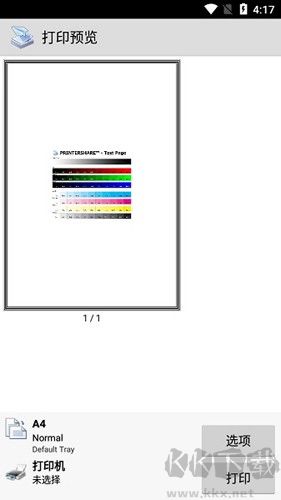

273.1MB

93.74MB
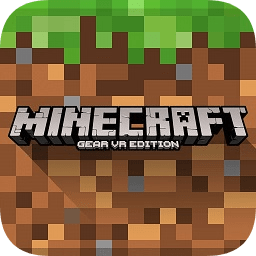

192.52MB

32.43MB

3.26MB

1.65G

25.53M

33.29M

113.77M

5.4M

141.16MB

動態(tài)壁紙制作 v2.1.4正版
查看
搜狐郵箱正版 熱門手機郵箱
查看
printershare安卓完整版 v12.1高級版
查看
解方程計算器 v8.3安卓版
查看
adsafe廣告管家手機版(凈網(wǎng)大師)
查看
手機數(shù)據(jù)恢復(fù)精靈app v4.7.47
查看
廣告攔截衛(wèi)士app安卓版 v1.0.6
查看
MATLAB v6.8.0版本
查看
Kiwi瀏覽器中文版 v2021官方版
查看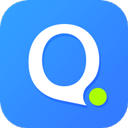
QQ輸入法app手機版 v8.7.12免費版
查看
極速清理管家去廣告版
查看
秒殺神器手機版
查看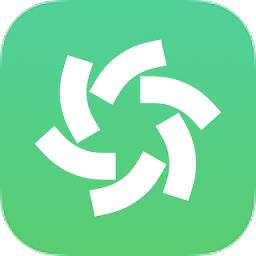
我的oppo最新版
查看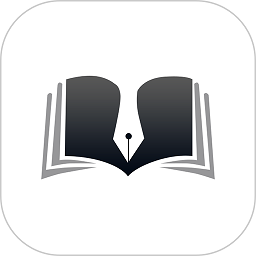
小說生成器ai智能寫作
查看
wanan監(jiān)控
查看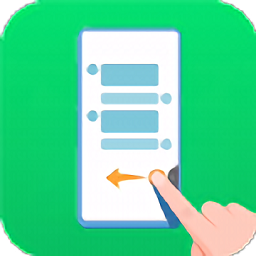
劃一劃手勢(智能手勢操控軟件) v1.2.7 安卓版
查看
隨心記
查看
app2sd(AppMgr Pro III)最新漢化版
查看